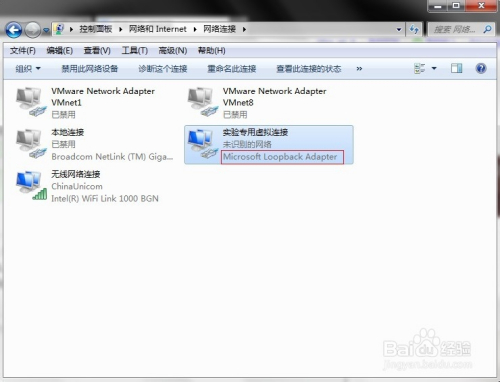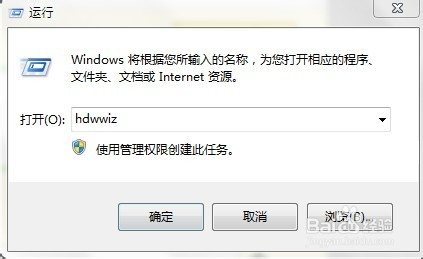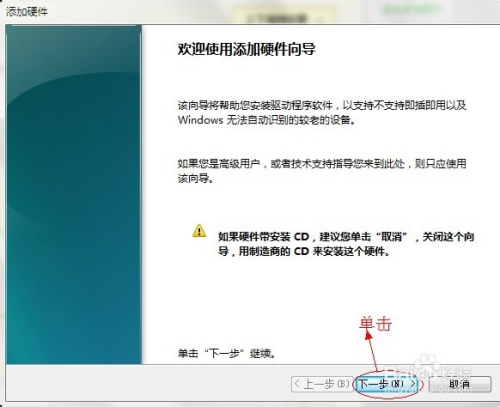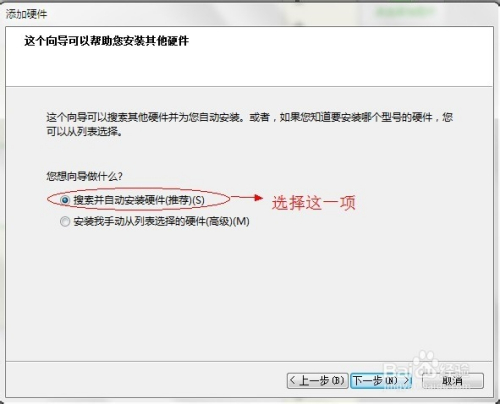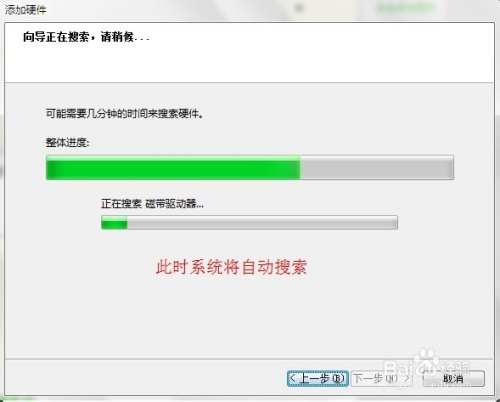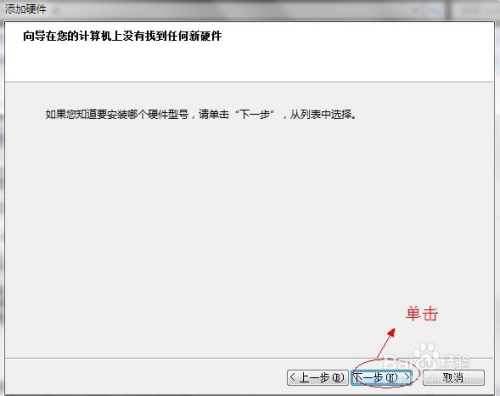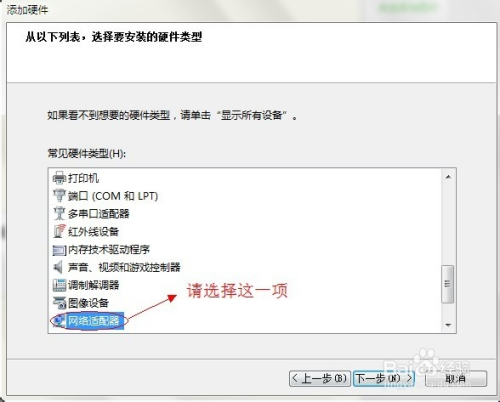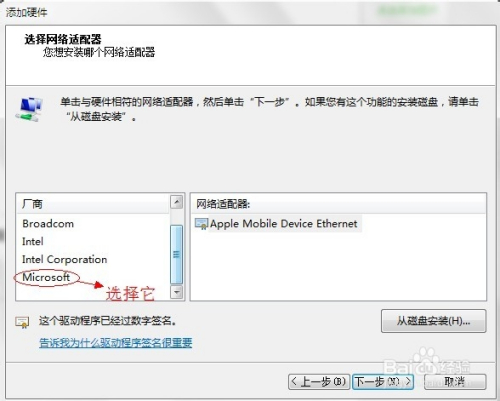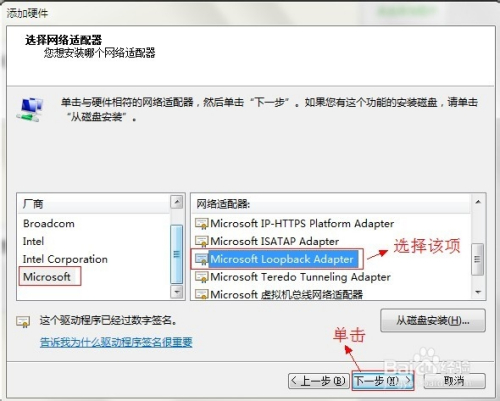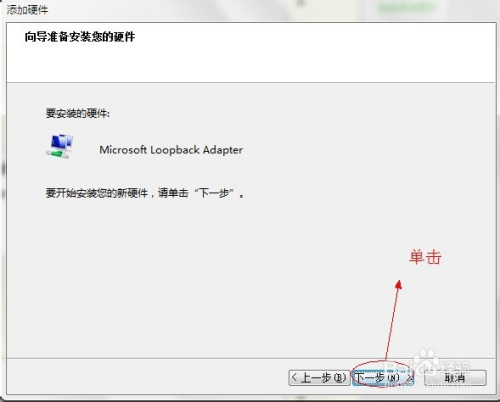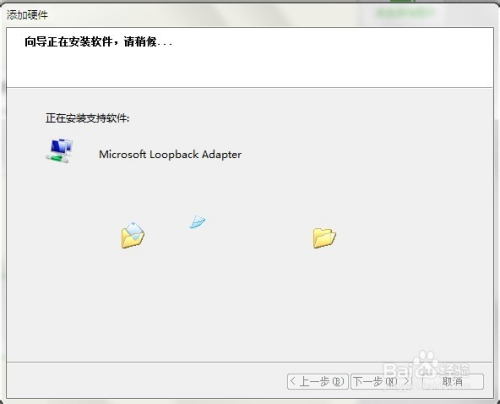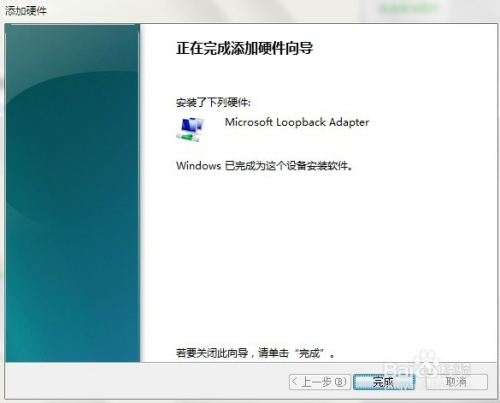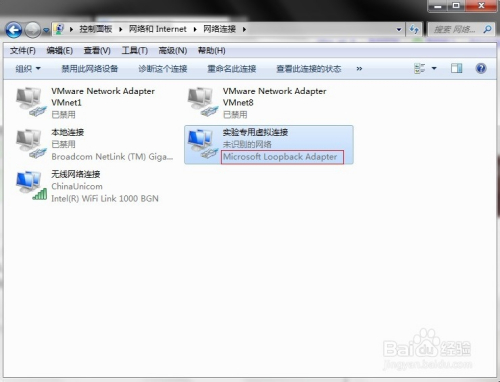方法/步骤
-
按下win + R键,在其中输入:hdwwiz,然后点击“确定”
ps:hdwwiz,用来手动添加硬件驱动的,熟悉计算机的朋友对它应该有所了解。
如下图:
-
出现如图界面,单击下一步:
-
选择:“选择搜索并自动安装硬件(推荐)”,
如下图:
-
此时,系统将自动搜索,它正在搜索硬件
如下图:
-
当出现如下界面时,请单击下一步,
如下:
-
出现如下界面列表时,请选择“网络适配器”
如下图:
-
在接着出现的界面中,左方“厂商”一栏里选择“Microsoft”,
如下图:
-
当左方“厂商”选择好后,在右方“网络适配器”一栏中,会出现很多可以选择的适配器,
此时,选择“Microsoft Loopback Adapter”,选择后,单击下一步
如下图:
-
安装马上开始,继续单击下一步:
如下图:
-
安装进行中。。。
如下图:
-
安装完毕。
-
此时,就可以在下图中看到成功安装好的loopbake环回网卡了,
这时,大家就可以踏实的去做网络试验了。。。
-
注意事项
-
请使用完整纯净版的windows7操作系统,建议使用正版。如果是精简版,该功能可能被删去。
-
hdwwiz可执行程序是在 C:WindowsSystem32,这个路径下的,大家可前去参阅。
-
卸载loopback,请前往设备管理器相应位置中卸载。
-